星云车联网.平台操作手册(1)
- 格式:doc
- 大小:4.25 MB
- 文档页数:26

易盛极星智能平台使用说明书郑州易盛信息技术有限公司版权说明版权所有,本手册中的任何信息未经郑州易盛信息技术有限公司的同意不得以任何方式复制、传播。
虽然我们一直在竭力保证本手册的精确性,就像我们一直在努力保证我们的产品的高质量一样,但是或许由于业务的变更,技术的升级等各种原因,我们仍无法绝对保证手册中没有偏差信息。
将来根据产品的升级,我们保有修改本操作手册的权利。
注意信息如果您的手册不是最新的,请与郑州易盛信息技术有限公司联系以获得最新的手册。
由于时间仓促,难免保证全部文档都不存在任何一点小错误,因此如果您有疑问,请联系我们,我们将会在最短的时间内答复您的问题。
联系我们我们承诺为我们的客户提供一流的服务和技术支持。
如果您有任何建议和疑问,我们欢迎您将想法及问题发给我们,我们将尽最大的努力在最短的时间内给你做出回复。
联系方式:·网址:·通讯地址:中国河南郑州市金水区未来路69号未来大厦1502·邮政编码:450008·值班电话:4006156869·传真:*************·电子邮箱:**********************目录版权说明 (2)注意信息 (2)联系我们 (2)一、软件介绍 (1)二、软件安装 (2)三、行情登录和交易登录 (4)3.1 行情登录 (4)3.2 交易登录 (6)四、极星智能平台界面简介 (7)4.1 菜单栏和系统工具栏 (8)4.2 工作区的新建和关闭 (9)4.3 工作区的打开和保存 (10)4.4 窗口的灵活拖动 (10)4.5 行情界面简介 (11)4.5.1 打开和新建行情窗口 (11)4.5.2 切换到K线 (13)4.5.3 调用画图工具 (15)4.5.4 切换到分时线 (16)4.5.5 显示盘口信息和深度行情 (16)4.5.6 行情K线图坐标切换 (17)4.5.7 品种叠加 (18)4.5.8 增加幅图指标窗口 (19)4.5.9 选择指标和公式系统 (19)4.5.10 分笔成交信息 (20)4.5.11 自选板块和自选合约管理 (20)4.6 交易界面和下单操作简介 (22)4.6.1 通用下单 (23)4.6.2 卡片下单 (25)4.6.3 快捷下单 (26)4.6.4 点价下单 (28)4.6.5 交易信息查询 (29)4.6.6 定制交易信息列表表头 (37)4.6.7 撤单操作 (37)4.6.8 客户端交易功能设置 (37)4.6.9 刷新交易数据 (38)4.7 其他设置 (38)4.7.1 密码修改 (38)4.7.2 系统选项 (39)4.7.3 预警系统 (43)4.7.4 交易系统质量评价 (44)4.7.5 探索最佳参数 (45)4.7.6 优选交易系统 (46)4.7.7 快捷键设置 (47)五定单类型说明 (65)5.1 冰山单 (66)5.2 影子单 (66)5.3 限价止损 (67)5.4 止损 (67)六定单有效类型说明 (67)一、软件介绍易盛极星智能平台易盛公司推出的一款,集成行情分析、程序化交易、多平台登录、内外盘套利、快速下单等诸多功能的智能操作平台。
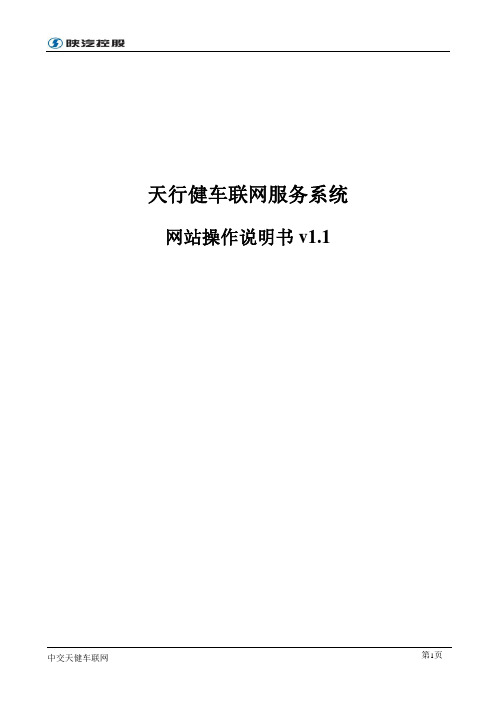
天行健车联网服务系统网站操作说明书v1.1目录1. 系统概述 (5)访问链接地址(网址) (5)功能概述 (5)2. 常规操作 (5)1. 访问天行健车联网服务系统 (5)1. 打开IE浏览器 (5)2. 输入网址 (5)3. 输入回车Enter (6)2. 收藏天行健车联网服务系统访问地址 (6)1. 点击菜单栏中的收藏,点击添加到收藏夹。
(6)2. 点击确定即可完成收藏 (6)3. 用户登入、退出系统的操作和权限 (6)1. 用户登入系统的操作 (6)1. 输入网址 (6)2. 输入登录信息 (6)3. 点击登录按钮即可实现登入 (7)4. 第四步:成功登录 (7)2. 用户退出系统的操作 (7)1. 找到“退出系统” (8)2. 点击“退出系统”字样 (8)3. 用户权限 (8)3. 整体介绍 (8)1. 系统名称 (8)2. 当前用户 (9)1. 个性设置 (9)2. 退出系统 (10)3. 功能菜单和功能展示区 (10)4. 个人信息及个性设置 (12)个人信息 (12)个性设置 (12)3. 工具栏介绍 (13)1. 车辆列表 (13)1. 多车实时监控 (14)2. 快速查询车辆 (14)3. 右击车辆列表里车辆节点 (14)车辆定位 (14)实时跟踪 (15)历史轨迹 (15)兴趣点查询 (16)拉框查找车辆 (17)发送消息 (17)车辆图像抓拍 (17)查看历史图像 (18)2. 车辆监控 (19)3. 报警设置 (19)4. 报表时间范围 (20)4. 功能菜单介绍 (21)1. 位置服务 (21)1. 标注点管理 (21)1. 标注点查找 (21)2. 添加标注点 (22)3. 添加分类 (22)4. 移动标注点 (23)5. 删除标注点 (23)6. 显示标注点 (23)2. 查找车辆 (24)1. 定时定区域查询 (24)2. 查找最近车辆 (24)3. 行车记录查询 (25)2. 远程监控 (25)1. 线路规划管理 (26)1. 查看线路 (26)2. 增加线路 (26)3. 修改线路 (27)4. 删除线路 (27)5. 设置线路站点 (28)6. 设置线路车辆 (28)2. 电子围栏管理 (29)1. 查看固定区域 (29)2. 添加固定区域 (30)3. 修改固定区域 (31)4. 删除固定区域 (32)5. 设置区域车辆 (33)3. 车辆图像抓拍 (33)1. 抓拍规则查询 (33)2. 添加抓拍规则 (34)3. 删除抓拍规则 (35)4. 规则车辆设置 (35)3. 驾驶行为管理 (36)1. 驾驶行为报告(特色功能) (36)2. 不良驾驶行为在轨迹上展示 (36)4. 油(气)耗管理 (37)5. 管理决策分析 (38)1. 车辆状态报告 (38)2. 车辆运行报告 (39)3. 车辆运行汇总 (39)6. 系统管理 (40)1. 用户管理 (40)1. 用户查询 (40)2. 添加用户 (40)3. 删除用户 (41)4. 禁用用户 (41)5. 重置密码 (42)6. 修改用户 (42)2. 角色管理 (42)1. 角色查询 (42)2. 添加角色 (43)3. 删除角色 (43)4. 禁用角色 (43)5. 编辑角色 (44)3. 组织管理 (44)1. 新增组织 (44)2. 编辑组织 (45)3. 删除组织 (45)4. 驾驶员管理 (45)1. 司机查询 (46)2. 添加司机 (46)3. 删除司机 (46)4. 修改司机 (47)5. 车辆配置组管理 (47)1. 车辆配置组查询 (47)2. 添加配置组 (48)3. 删除配置组 (48)4. 修改配置组 (48)6. 车辆信息 (49)1. 车辆信息查询 (49)2. 添加车辆 (50)3. 删除车辆 (50)4. 下发车辆信息和配置 (50)5. 修改车辆信息 (51)6. 锁车 (51)7. 快捷锁车 (52)8. 解除心跳 (52)9. 管理终端 ...................................................................... 错误!未定义书签。

星途凌云汽车快速入门手册在某论坛社区里,有用户发布一则星途汽车ACC自适应巡航系统使用不当导致严重追尾车祸的消息。
内容中表示:车主在驾驶一辆星途汽车行驶在高速公路上,当时ACC 自适应巡航系统正在工作。
由于其他车道堵车导致了前方道路有些拥堵,按照我们经常理解到的ACC自适应巡航系统的工作原理,在这个时候系统应该会主动识别到前方静止的车辆,因为是夜晚行车所以识别度应该会非常高,但是这台星途汽车并没有出现任何减速的迹象,在车主觉察到情况不妙的时候,迅速去刹车但是已经来不及了,直接造成了四车追尾的严重事故。
万幸的是因为星途没有来得及刹车导致的四车事故,并没有造成太大的损失,四辆车上一共七个人,两个人轻伤,其他人没大碍。
其实这个时候车主是最冤枉的,根本不知道做错了什么,车子就没有来得及刹停撞上去了,好在时候他在相关的车主群里得到了其他车主的解释,才恍然大悟。
群里的其他车主在翻阅了车辆说明书之后,才发现问题出在了星途汽车的ACC自适应巡航系统上,以下是关于这台星途汽车ACC自适应巡航系统在说明书上的说明。
自适应巡航限制条件下列任何情况下,请勿使用自适应巡航控制,否则可能导致车辆失控并引1发事故,导致严重伤亡:•交通繁忙时。
•在急转弯道路上。
•在蜺蜒道路上。
•在紧急牵引时。
•在滑溜道路(如积雨或冰雪路面)上。
•在上下陡坡时车速可能会超过设定速度。
•自适应巡航系统不能对静止的物体和车辆、横向穿越车辆、迎面来的车辆、行人、自行车和动物作出反应。
•在跟随前车停止过程中,自适应巡航系统有可能不能识别车辆的未端而是识车辆下部或上部的某个部位(例如有较高底盘的卡车后轴、较低平板挂车的上部)。
在这些情况下系统将不能保证适当的停车距离,甚至导致碰撞。
因此,在此过程中驾驶员必须保持警惕井且随时接管对车辆的控制。
以上限制条件大部分情况下用户还是可以理解的,但是以下关于ACC 自适应巡航系统的讲解似乎让人们重新认识了当下大部分车辆上所搭载的ACC自适应巡航系统。

智能交通出行服务平台操作手册第一章:概述 (2)1.1 平台简介 (2)1.2 功能特点 (3)1.2.1 信息查询 (3)1.2.2 在线交流 (3)1.2.3 数据处理 (3)1.2.4 安全保障 (3)1.2.5 个性化定制 (3)1.2.6 持续更新 (3)第二章:注册与登录 (3)2.1 用户注册 (3)2.2 用户登录 (4)2.3 忘记密码 (4)第三章:个人资料管理 (5)3.1 用户信息修改 (5)3.1.1 修改用户基本信息 (5)3.1.2 修改密码 (5)3.1.3 信息验证与审核 (5)3.2 行驶证信息录入 (5)3.2.1 录入行驶证基本信息 (5)3.2.2 录入车辆照片 (5)3.2.3 信息验证与审核 (6)3.3 驾驶证信息录入 (6)3.3.1 录入驾驶证基本信息 (6)3.3.2 录入驾驶证照片 (6)3.3.3 信息验证与审核 (6)第四章:行程规划 (6)4.1 起始点与目的地设置 (6)4.2 路线规划与优化 (6)4.3 实时路况查询 (7)第五章:出行服务 (7)5.1 出行方式选择 (7)5.2 实时打车服务 (8)5.3 公共交通查询 (8)第六章:智能导航 (8)6.1 导航界面介绍 (8)6.1.1 界面布局 (8)6.1.2 功能模块 (8)6.2 实时语音导航 (9)6.2.1 语音播报内容 (9)6.2.2 语音识别与合成 (9)6.2.3 语音导航设置 (9)6.3 路线偏航提醒 (9)6.3.1 偏航检测 (9)6.3.2 提醒方式 (9)6.3.3 偏航处理 (10)第七章:车辆管理 (10)7.1 车辆信息查询 (10)7.1.1 车辆基本信息查询 (10)7.1.2 车辆状态查询 (10)7.2 车辆违章查询 (10)7.2.1 违章查询途径 (11)7.2.2 违章处理 (11)7.3 车辆保养提醒 (11)7.3.1 保养周期提醒 (11)7.3.2 保养项目提醒 (11)7.3.3 保养服务预约 (11)第八章:费用管理 (12)8.1 费用统计 (12)8.2 费用报销 (12)8.3 费用预警 (12)第九章:安全驾驶 (13)9.1 安全驾驶提示 (13)9.2 处理指南 (13)9.3 应急处理 (14)第十章:社交互动 (14)10.1 好友管理 (14)10.2 行程分享 (15)10.3 活动参与 (15)第十一章:系统设置 (15)11.1 语言设置 (15)11.2 通知设置 (16)11.3 系统更新 (16)第十二章:帮助与反馈 (16)12.1 常见问题解答 (17)12.2 用户反馈 (17)12.3 联系客服 (17)第一章:概述1.1 平台简介在现代信息技术快速发展的背景下,本平台应运而生,致力于为广大用户提供一个便捷、高效、安全的线上服务环境。
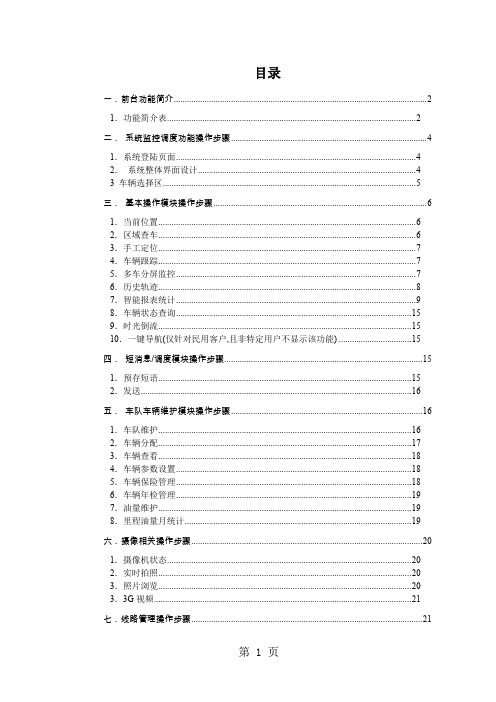
目录一.前台功能简介 (2)1.功能简介表 (2)二.系统监控调度功能操作步骤 (4)1.系统登陆页面 (4)2.系统整体界面设计 (4)3 车辆选择区 (5)三.基本操作模块操作步骤 (6)1.当前位置 (6)2.区域查车 (6)3.手工定位 (7)4.车辆跟踪 (7)5.多车分屏监控 (7)6.历史轨迹 (8)7.智能报表统计 (9)8.车辆状态查询 (15)9.时光倒流 (15)10.一键导航(仅针对民用客户,且非特定用户不显示该功能) (15)四.短消息/调度模块操作步骤 (15)1.预存短语 (15)2.发送 (16)五.车队车辆维护模块操作步骤 (16)1.车队维护 (16)2.车辆分配 (17)3.车辆查看 (18)4.车辆参数设置 (18)5.车辆保险管理 (18)6.车辆年检管理 (19)7.油量维护 (19)8.里程油量月统计 (19)六.摄像相关操作步骤 (20)1.摄像机状态 (20)2.实时拍照 (20)3.照片浏览 (20)3.3G视频 (21)七.线路管理操作步骤 (21)1.中转站设置 (21)2.线路管理 (22)3.线路分配 (22)4.模拟线路 (22)5.驾驶员管理 (23)6.导航最佳路径 (23)八.其它功能模块操作步骤 (23)1.全国天气 (23)2.上海路况 (24)3.位置查询 (24)4.标志点 (24)5.系统故障解决 (25)6.操作手册下载 (25)7.客户端浏览器 (25)九. 实时信息提示区 (26)1.短消息提示模块 (26)2.警报信息提示模块 (26)3.景盛报警 (27)十. 地图区操作步骤 (27)一.前台功能简介1.功能简介表二. 系统监控调度功能操作步骤1.系统登陆页面调度员用户分别在[用户名]和[密码]栏中在输入用户名和密码,再点[登陆]按钮就可登陆本系统2. 系统整体界面设计[车辆选择区] 该功能区域主要提供分公司,车队,车辆的选择[监控调度功能区] 该功能区域提供本系统对车辆监控调度的一些功能操作[地图区] 地图区域显示[地图操作栏] 提供对地图的放大,缩小,平移,全图等操作功能[操作及数据显示区] 显示功能操作后的数据显示[实时信息提示区] 提供实时短消息,报警等的提示3 车辆选择区3.1分公司选择1.1)界面1.2)操作步骤1)点击系统左上角的[公司列表]下拉框2)从下拉框中选中公司名称就可3.2 车队选择2.1)界面2.2)操作步骤1)选择分公司2)点[车队列表]框3)从下拉框中选中要车队名称就可3.3 车辆选择3.1)界面3.2)操作步骤1)选择分公司然后选择车队,则在[车队列表]下的列表里会显示对应车组的所有车辆,如果不选择车队则在列表中显示的是该分公司的所有车辆,如果分公司不选择则在列表中显示的是所有分公司的所有车辆2)从[车辆列表框]中点要选择的车辆,则对应的车辆名称的颜色变为高亮表示该车辆已经被选择中3)在查询框里输入车辆的关键字名称,然后点[查询]按钮,则在车辆列表框中高亮显示找到的车辆,如果没有找到,则有弹出没有找到的信息提示三.基本操作模块操作步骤1.当前位置1.1)界面1.2)操作步骤a) 从[车辆列表]框里选中车辆b) 进入[基本操作]列表;c) 点[当前位置]图标就可在地图上显示选中车辆的当前在地图上的位置2.区域查车2.1)界面2.2)操作步骤a) 点击[区域查车]b) 在[地图区]中划出所需查看的区域c) 若该区域中存在车辆,则在弹出的新窗口中,会显示所有车辆的最新信息3.手工定位3.1)界面3.2)操作步骤a) 从[车辆列表]框里选中车辆b) 进入[基本操作]列表;c) 按[手工定位]图标就完成向选中车辆的定位请求动作4.车辆跟踪4.1)界面4.2)操作步骤a) 从[车辆列表]框里选中车辆b) 进入[基本操作]列表;c) 点[车辆跟踪]图标,则会在如上图显示的页面实时的显示该车辆的运行轨迹d)如果是对多车跟踪,则再重复a)—c)的步骤就可5.多车分屏监控5.1)界面5.2)操作步骤a) 从[车辆列表]框里选中多部车辆b) 进入[基本操作]列表;c) 点[多车分屏监控]图标,可根据你选的车辆数选择2*2,3*2,3*3,4*3d) 即可实现多车跟踪。

云途星晨在线操作手册
【原创实用版】
目录
1.云途星晨在线操作手册概述
2.手册的内容和结构
3.如何获取和使用手册
4.手册的更新和维护
5.联系我们
正文
云途星晨在线操作手册概述
云途星晨在线操作手册是一本为云途星晨在线平台的用户提供操作指南的电子手册。
本手册旨在帮助用户更轻松、高效地使用云途星晨在线平台,内容包括平台注册、登录、功能使用等各个方面。
手册的内容和结构
本手册主要包括以下几个部分:
1.平台注册与登录:介绍如何注册账号、登录平台以及找回密码等相关操作。
2.平台功能介绍:详述平台的各项功能,如在线课程、直播互动、作业提交等,并附有操作步骤和截图。
3.常见问题解答:针对用户在使用过程中可能遇到的问题,提供解决方案和建议。
4.客服与联系方式:提供客服联系方式,方便用户在遇到问题时及时获得帮助。
如何获取和使用手册
1.获取方式:用户可通过云途星晨在线平台官方网站或客户端下载电子版手册。
此外,新用户在注册时会收到一份手册作为附件。
2.使用方法:在阅读手册时,用户可根据需要翻阅相应章节,了解具体操作方法。
如遇到问题,可随时与客服联系。
手册的更新和维护
为确保手册内容的准确性和时效性,我们会定期对手册进行更新和维护。
用户可关注云途星晨在线平台的公告或联系客服获取最新版的手册。
联系我们
如果您在使用手册过程中遇到任何问题或建议,欢迎随时联系我们。
司公限有份股技科云星瓦诺安西更新记录司科云星瓦诺安西 i目录更新记录 ............................................................................................................................... i 目录......................................................................................................................................i i 1 简介 (1)2 环境搭建 (2)2.1 准备硬件 (2)2.2 准备软件 ................................................................................................................................................ 2 2.3 连接控制卡 .. (2)2.4 获取IP 地址 (2)3 诺瓦交通标准协议测试 (4)3.1 设置连接参数 ......................................................................................................................................... 4 3.2 连接控制卡 ............................................................................................................................................ 6 3.2.1 控制卡为服务端模式 ............................................................................................................................ 6 3.2.2 控制卡为客户端模式 ............................................................................................................................ 7 3.3 测试通信协议 ......................................................................................................................................... 7 3.3.1 身份验证和通信安全校验 ..................................................................................................................... 7 3.3.2 屏体/电源控制相关 .............................................................................................................................. 7 3.3.3 亮度相关 ............................................................................................................................................. 8 3.3.4 告警相关 ............................................................................................................................................. 8 3.3.5 文件/播放相关 ..................................................................................................................................... 8 3.3.6 点检参数 .. (10)3.3.7 时间操作 ............................................................................................................................................10 3.3.8 其他操作 .. (10)4 三思交通标准协议测试 (12)4.1 设置连接参数 ........................................................................................................................................12 4.2 连接控制卡 . (14)4.3 测试通信协议 ........................................................................................................................................15 5 海信交通标准协议测试 (17)5.1 设置连接参数 ........................................................................................................................................17 5.2 连接控制卡 . (18)西安诺瓦星云科技股份有限公司5.3 测试通信协议 ........................................................................................................................................19 5.3.1 Base64编码图片预览 .........................................................................................................................19 5.3.2 终端设置 ............................................................................................................................................20 5.3.3 发送报文 .. (21)6 Q&A (22)6.1 如何通过其他方式连接控制卡 ................................................................................................................22 6.2 如何重启控制卡 ....................................................................................................................................23 6.3 如何切换界面语言 .................................................................................................................................24 6.4 如何生成RDS 配置文件 (25)西安诺瓦星云科技股份有限公司用户手册1 简介1简介JT100为诺瓦科技针对交通领域的LED 全彩显示屏推出的多媒体播放器。
车商平台用户操作手册1业务流程描述申请、电核、初审、复核、信审、审批、贷款承诺中、待放款、放款、初审拒绝、复核拒绝、信审拒绝、审批拒绝、复核驳回、信审驳回、审批驳回。
贷款申请审批流程1)贷款申请信息由车商平台客户端录入,录入的信息有申请人信息、申请人配偶信息(如果有)、共同申请人信息(如果有)、共同申请人配偶信息(如果有共申且共申有配偶)、贷款申请信息、标的物信息。
录入完成后发送交易提交给零售信息系统进行处理。
2)车商平台提交贷款申请信息后,进入个贷系统,录入员领取一笔申请进行处理。
主要是对客户信息、征信信息、贷款申请信息及标的信息进行确认,确认后提交。
提交时应该选择进行初审的客户经理,默认为车商平台传送的信息中的客户经理,录入员可以更改。
同时如果当前贷款产品需要电核,录入员根据实际情况确定是否电核,如果确实需要电核,录入电核意见。
3)如果需要电核,那么由电核员进行电核,电核期间,客户经理不能初审(但可以查看),直到电核完成。
4)客户经理在电核完成或录入员提交后(取决于是否电核),进入初审环节,客户经理确认贷款的相关信息,确认无误后提交到下一岗位。
5)如果当前贷款产品在“审批前流程管理”中设置了需要复核,那么客户经理提交后,由复核员进行复核,复核完成后提交到下一岗位。
6)客户经理提交(或复核员提交)后,由信审岗进行信审,贷款信息可以在多个信审间进行传递,只到提交。
信审岗分为信审员、信审科长、信审经理,具体哪一级能处理贷款信息,由分行信审入口决定。
信审员是否能提交给下一岗则由审批前流程管理中的信审员直接报审批标识决定(下面流程中会提到)。
7)信审岗提交后,由审批岗进行审批,审批人员是否能同意一笔贷款取决于审批人的审批金额及按户审批金额(下面流程中会提到)。
8)在整个审批流程中,复核岗、信审岗、审批岗都可以驳回到客户经理进行重新初审,也可以拒绝此笔贷款(包括客户经理)。
车商平台在整个申请处理及审批环节可以查询处理状态及相关处理信息(内、外部意见)。
车联网相关设置及信息获取操作说明文档类型:售后维修手册文档编号:文档本版号:V1.0发布日期:2016年12月15日编制:审核:批准:发布记录目录1概述21.1编写目的 (2)1.2名词解释 (2)2服务场景2 3前提条件2 4操作说明34.1基本流程 (3)1概述1.1编写目的本操作说明适用情形:车辆发车后或售出后,未经过下线设备处理,未上传车联网功能开通必要信息至车联网平台的情况。
1.2名词解释2服务场景本文档所提方案主要面向前装T-BOX的车型,应对以下场景:●车辆因各种因素,未经下线设备处理而出厂或售出;●下线设备处理失败,未进行成功返修而出厂或售出;●由于其他原因造成的信息未上传。
基于上述场景或原因,需要对车辆进行车联网功能激活及信息补录。
3前提条件为能够有效执行该过程,在该过程执行前,应具备以下工作条件:●具备读写T-BOX内指定参数的诊断仪;●具备链接至“汉腾车联网管理系统”的网络;●维修场地须具备接入“汉腾车联网管理系统”的专用应用,即使用GoogleChrome浏览器(仅支持谷歌Chrome浏览器)登录汉腾车联网管理系统4操作说明4.1基本流程1、查看诊断仪版本需要升级到V10.04版2、使用诊断仪,点击进入“车联网主机系统(T-BOX)”。
3、进入车联网系统(T-BOX)后,选择“写数据→写VIN码”,将本车VIN码写入,成功写入会弹出“写入完成”。
如果在“版本信息”选项中可以读到有效的VIN则无须再次写入。
4、 返回诊断仪“车联网系统(T -BOX )”,选择“写数据→写T -BOX 鉴权密钥”,写入本车有效VIN ,无须写入防盗系统密码本上的密码。
请准确写入防盗系统密码,否则车联网控制功能异常。
5、返回诊断仪“系统选择”界面,选择无钥匙起动系统(PEPS)→点击读写配置→车联网→设置车联网为“使用”。
6、返回诊断仪无钥匙起动系统(PEPS),点击进入“无钥匙起动系统(PEPS)”→写数据确准写入TBOX鉴权秘钥,此秘钥同第4步中防盗系统密码本上的密码。
市帝馨软件DESN SOFTWARE (SHENZHEN)CO.,LTD车联网平台操作说明书目录车联网平台操作说明书 (2)第一章、手册说明 (4)第一节、地图界面操作说明 (4)第二节、B/S系统操作中常见问题 (4)第三节、车联网产品常见问题 (4)第四节、下载及登录 (5)1.4.1WEB平台登录 (5)1.4.2手机端下载登录 (6)第二章、运营监控中心 (7)第一节、监控中心 (8)2.1.1选择单位 (8)2.1.2管理车辆 (8)2.1.3查看或修改设备信息 (9)2.1.4OBD诊断 (10)2.1.5报警提示及查看 (12)2.1.6GIS相关 (13)第二节、报表统计 (14)2.2.1运行总览 (14)2.2.2里程统计 (15)2.2.3行程详单 (15)2.2.4超速详单 (16)2.2.5停留详单 (17)2.2.6报警总览 (18)2.2.7报警统计 (18)2.2.8报警详单 (19)第三节、设备管理 (19)2.3.1过期设备管理 (19)2.3.2脱网设备管理 (20)第三章、管理中心 ......................................................................................................... 错误!未定义书签。
第一节、工作台 (21)3.1.1查看到期设备、离线设备 (21)3.1.2修改密码 (21)3.1.3快速销售 (22)3.1.4发送系统消息 (22)第二节、客户管理 (23)3.2.1添加设备 (23)3.2.2添加客户 (24)3.2.3分发设备 (25)3.2.4修改/完善客户资料 (25)3.2.5修改设备资料 (26)第一章、手册说明第一章属于GPS行业的常识和基础知识,大部分都不属于本手册的围,但是对于行业新人或者初次接触的用户,一定要了解本章所讲述的容。
本手册是完整版操作手册,包含了运营商、经销商、服务网点和个人使用的操作说明。
1、车联网平台是基于WEB方式运行,浏览器市场和WEB技术规的不统一决定了浏览器的兼容性之间存在一定程度的差异。
本平台的兼容性标准为支持四款主流浏览器,包括IE8+、firefox、chorme、safari,这四款浏览器占据了95%以上的用户群体,如果用户所用浏览器不再上述之列,可能会有兼容性问题。
2、本系统需要在客户端运行javascript脚本权限,而在服务器版系统的ie浏览器默认的安全级别较高,默认不开放javascript,虽然实际操作中,不可能会在服务器上打开改平台,但是若遇到这类情况时,请打开浏览器选项,开放客户端javascript的支持。
第一节、地图界面操作说明在地图界面,可以用常规的鼠标左键拖拽移动地图区域;滚轮上下滚动可以放大和缩小地图。
第二节、B/S系统操作中常见问题1、网络状态不佳时,可能会遇到点击后,显示页面打不开的情况,这种情况下,一般可以采用按F5刷新重试。
偶尔可能需要多按几次。
2、太久没有操作时,可能会遇到登录超时现象,这种情况属于正常现象,重新登录即可。
3、部分报表在执行时需要进行大量运算,随着系统数据越来越多,可能会在报表统计时,有短时间的等待现象,往往会超过10-20s,遇到这样的情况稍作等待,不要重复点击统计,这样会导致后台工作越来越繁忙,不过这类操作往往不需要太频繁进行,遇到时请稍作等待。
第三节、车联网产品常见问题1、静漂移现象。
车子明明停在马路这边,结果却显示在马路对面等类似的情况。
行驶中,若信号较好,定位偏差一般不超过5m,静止期间若不断定位,静漂移的的围一般几十米,甚至会超过100米,尽管都做了防止静漂移的算法,依然可能会出现由于设备在静止期间重启等情况造成的静漂移超过50米时会被系统记录,从而有设备位置不准的感觉。
如同手机信号在某些区域信号不好情况一样,静漂移属于GPS行业的正常现象。
2、设备里程不准确。
里程为GPS根据没10s采集一个点累加计算,有5%左右的误差,如果定位信号不好,可能这个误差会拉大。
3、位置更新不及时。
a)出了地下停车场之后几公里了,位置还在原地。
这种现象属于偶尔现象,地下停车场往往无法搜到天空的卫星进行定位,停留较久之后,设备在唤醒或者重启后需要重新搜星定位,若定位条件较好,会在30-50s之间定位成功,若设备安装位置不佳,则可能会定位较慢。
比如设备上方有金属物、屏蔽信号能力较严重的贴膜、设备朝向地面等。
如果这样的现象比较频繁时,需要按照上述的方法检查下设备安装位置。
终端用户可以联系当地的经销商/服务商帮助排查。
b)实时监控时,设备的位置和当前位置总是差几百米,往往到了红绿灯路口停下才能跟上。
原因:GPS虽然是实时定位,但是采集和上报的周期为10-30s(具体终端上可以设置),加上缓存延迟10s左右,而实时监控的获取位置周期也是10s获取一次,所以延迟的时间均匀分布在几秒到几十秒不等。
4、OBD的车型支持问题。
a)电动力、油电混合动力的早期车型对obd的支持不如汽油版完善。
少数大排量的越野类对obd数据开放较少,有些数据比如油耗相关的可能读不到。
b)欧美车系支持较好,其次是日车系,中国车型08年款之前的支持不佳。
c)支持不佳的情况下,往往只能读到故障码,其他车况数据往往读不到。
或者只能读到水温、发动机转速之类的极少数几项数据。
5、EOBD、OBDII、JOBD。
目前国际上,按不同国家和地区研制、生产和装用OBD情况,当前已形成3大种类OBD,美国OBD(OBDII)、欧洲OBD(EOBD)和日本OBD(JOBD)。
本系统可以兼容多种设备,大部分设备仅OBDII 和EOBD 支持,JOBD不支持。
OBD的支持仅仅与设备有关,与系统无关。
第四节、下载及登录用户可以使用自己的账号和密码登录平台管理设备和查看设备信息。
用户分为两种类型:“单位用户”、“单个设备用户”管理员、经销商、4S店集团、4S店等属于单位用户。
其次,物流车队等政企单位下面拥有多个车辆需要统一管理时,也可以为其建立单位用户统一管控。
单个设备用户:只有一台设备,不需要单独建立用户时,可以直接使用设备编号/车牌号+密码的方式登录。
WEB平台支持两种用户。
手机客户端只支持单个设备用户。
1.4.1 WEB平台登录WEB平台无需下载,可随时随地在浏览器直接输入网址打开使用。
打开网址,输入用户名密码登录。
注:WEB平台用户分为两种类型:“单位用户”、“单个设备用户”。
单位用户点击“账户”,然后输入用户名、密码登录。
单个设备用户,点击“车牌号/imei号”,输入车牌号或者设备编号,加密码登录。
1.4.2 手机端下载登录方法一、扫描二维码:电脑上打开登录界面后,鼠标移到下面的安卓和苹果标识的小圆球上,上面会出现对应的二维码,扫描可以下载。
方法二、手机浏览器直接打开网址,点击下面的安卓和苹果标识的小圆球,会提示下载安装。
注意:手机端登录时,不同于WEB可以支持两种类型用户,手机端只支持“单个设备用户”登录,要用车牌号或者设备编号登录,默认密码:123456,可以登录后自行修改。
这个密码也可以在web平台上通过“单个设备用户”登录后修改。
第二章、运营/监控中心操作指导监控中心是最常用的功能,包括设备的监控、报表统计、设备管理等功能。
常规用户登录后即直接进入运营监控中心,管理员和经销商登录后,点击“监控平台” 可以进入监控中心。
第一节、监控中心2.1.1 选择单位选择要监控或者统计的单位。
可通过左上的单位列表选择要监控的单位。
如果没有下级单位,则单位列表不出现。
选择单位后,下面列表中将列出该单位的所有车辆,同时会在右边地图中列出位置。
2.1.2 管理车辆可以通过左下的车辆列表点击要查看/操控的车辆,右边地图会显示详细信息和操控命令的面板。
说明:1、设备列表中,点击全部,可以看到全部的全部的车辆列表。
包括离线和在线的。
2、点击在线,右边地图和下面列表中将只能看到全部在线的车辆列表。
3、点击离线,右边地图和下面列表中将只能看到全部离线的车辆列表。
4、列表中点击下面的跟踪、回访、更多等控制命令和右边地图的设备信息气泡中控制命令效果相同。
5、点击跟踪,可以打开单台设备的实时跟踪窗口。
6、点击回放,可以打开单台设备的轨迹回放窗口7、点击obd诊断,可以打开obd诊断窗口,查看车辆的最后上报状况、故障码、行程等。
2.1.3 查看或修改设备信息监控界面的地图上或者监控界面的设备列表中,点击“更多”->“设备信息”,弹出设备信息的维护窗口:可以在此处修改地图上显示的图标、车主的联系信息、超速值设定等等。
2.1.4 OBD诊断左侧设备列表中,点击要诊断的设备,在监控中心的地图上,将出现设备信息气泡:1、OBD诊断点击OBD诊断,可以打开OBD诊断信息框:车况数据中,可以查看到车辆的最后状况(停车熄火后,OBD数据停止上报,所以是最后的状况)。
提示:如需查看车辆以往的车况信息,而不仅仅是最后一次的,可以在服务商平台中的车况历史数据中查看。
2、故障码查看点击当前故障码,可以看到故障码信息和故障码获取时间:3、行程报告点击行程数据,可以看到最后一条行程的行程报告。
从车辆点火开始统计,一直到车辆熄火,形成一条行程报告数据。
其中包括了总行驶里程、总油耗、行程的开始和结束时间等等。
如下图所示:提示:更多的行程查看和统计在报表统计模块。
2.1.5 报警提示及查看1、右边地图的右下角有报警提示条,点击可以出现报警列表。
点击后:2、如果系统中有未处理的报警时,系统将会播放报警声音提醒处理,同时会弹出气泡提示,如下图:2.1.6 GIS相关右边地图的最右边有两个绿色的小圆球,点击可以标注兴趣点、区域、线路等。
注意:默认不显示这些兴趣点,如果需要显示,请复选下图中的:显示POI和显示围栏第二节、报表统计报表统计中,包括运行统计和报警统计两大块。
其中,运行统计包括运行总览、里程统计、行程详单、超速统计、停留统计等。
报警统计包括报警总览、报警统计、报警详单、报警操作。
已监控“foshan”为例,监控界面,监控单位列表中,点击foshan,然后点击统计报表,则看到foshan这个用户的统计。
下面操作以此用户为例。
2.2.1 运行总览可以统计当前选中单位的当天的所有车辆统计总览,包括行驶的里程数、超速和停留的次数。
如果需要统计查询其他时段的,则修改开始时间和结束时间后,在点击查询,即可按照指定时段统计。
注意:超速的速度值在设备信息里设置。
如果前面没有设置,则默认80km/h为超速值点击Excel,可以将统计结果导出excel文件。
点击总览列表中的里程数、超速次数、停留次数的数值,可以查看这个数字所对应的统计明细,2.2.2 里程统计接上操作,在统计总览中,可以点击里程数值,跳到里程统计窗口。